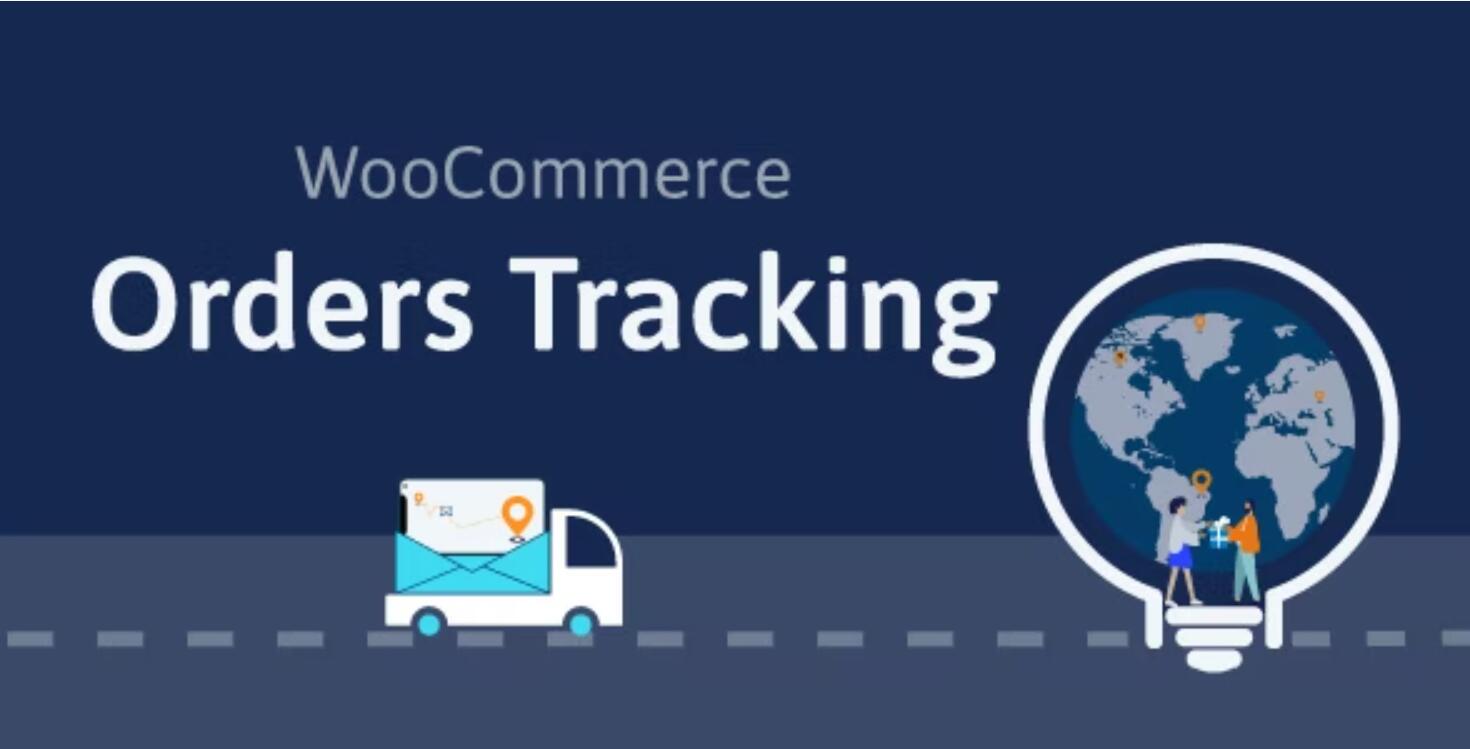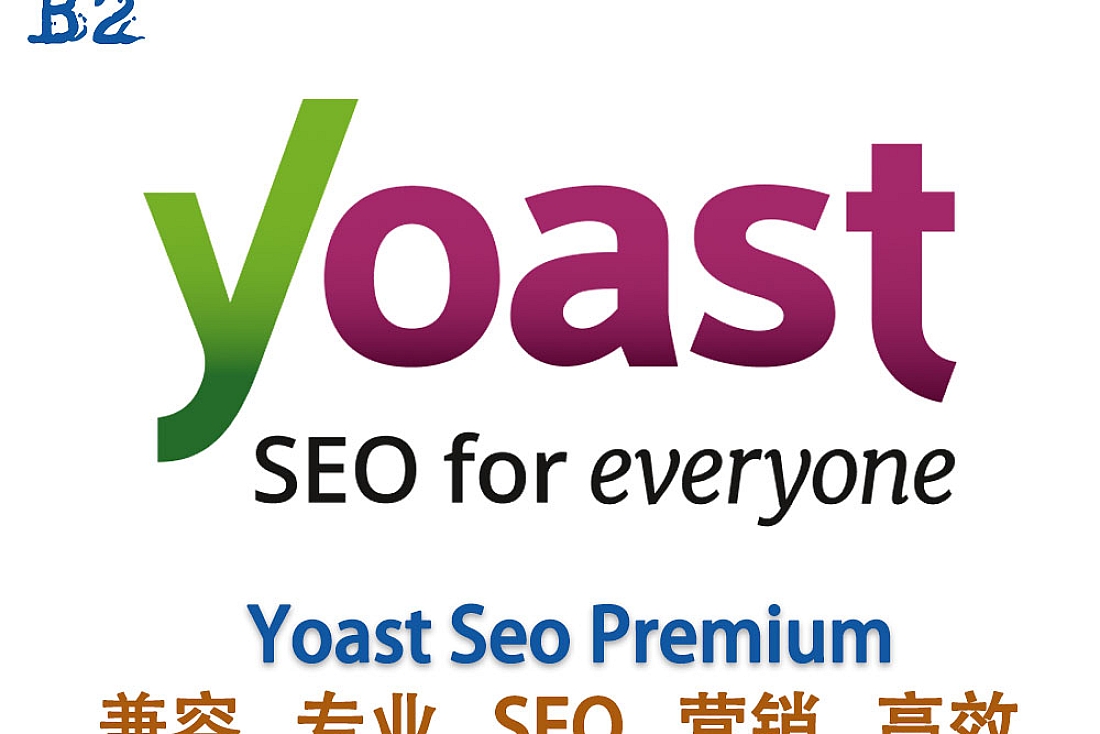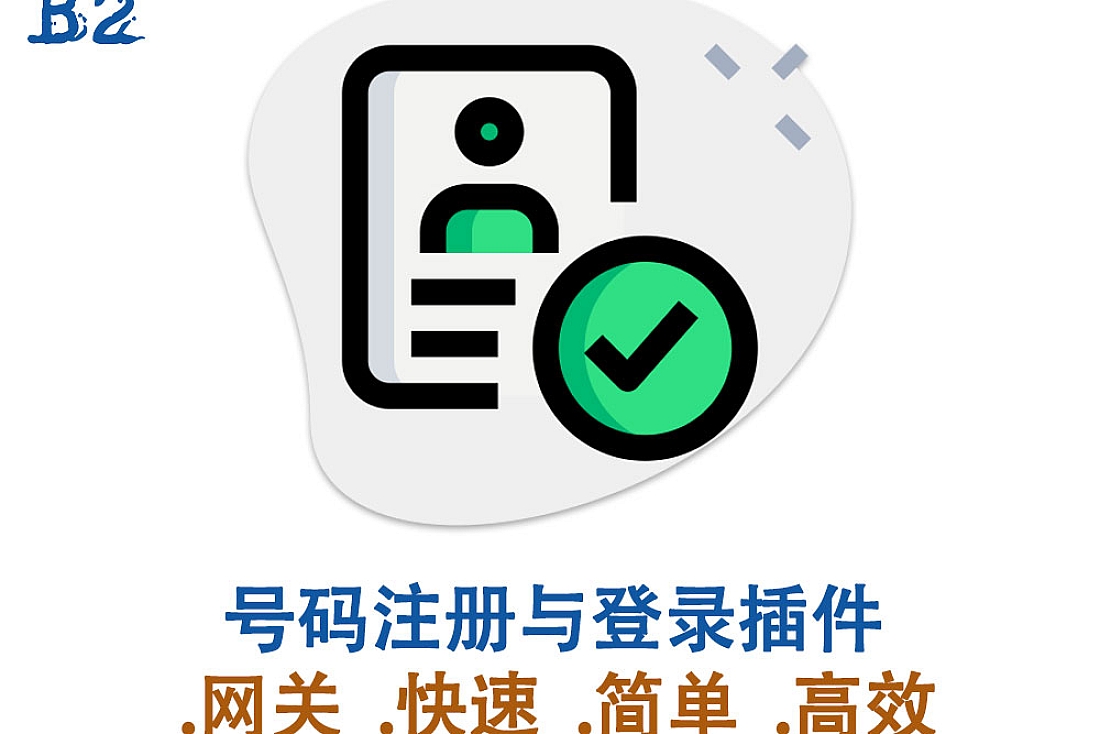WooCommerce 订单跟踪插件
WooCommerce 订单跟踪插件 可让您的客户查看所有购买的实时跟踪信息。使用该插件,您可以让您的客户通过不同渠道更新他们的订单跟踪信息;您可以添加、编辑、导入跟踪号、导出订单,为您的客户提供跟踪 URL,帮助他们直接跟踪他们的订单;…所有这些功能都可以帮助您节省时间,为您的客户创造更好的体验,并减少工作量. 您也可以在这里下载 Slider Revolution WordPress 插件
WooCommerce 订单跟踪插件 与 90 多家运输公司和多个支付网关合作,但通过 PayPal,可以将跟踪信息附加到客户 PayPal 账户中的交易详情。通过 SMS 通知跟踪信息更改是我们插件的不同之处。此外,如果您使用 Polylang/WPML,您可以发送不同语言的电子邮件/短信
使用 WooCommerce 订单跟踪插件,您可以:
- 选择承运商: WooCommerce Orders Tracking与 92 家承运公司集成,包括来自世界不同国家/地区的所有受欢迎的承运商和许多小型区域承运商。
- 发送 WooCommerce 订单跟踪电子邮件:当跟踪信息发生变化时,您可以发送电子邮件通知您的客户。
- 将跟踪信息包含到 WooCommerce 电子邮件中:附加跟踪信息,选择要附加的订单状态电子邮件,并使用必要的信息管理跟踪内容。
- 通过短信通知客户:当跟踪信息发生变化时,通过短信通知您的客户。此功能适用于 3 个提供程序:Twilio、Nexmo 和 Plivo。
- 将跟踪信息添加到客户的 PayPal 帐户中的订单摘要中:技术工作由 WooCommerce 订单跟踪处理,您只需要您的客户 ID 和客户密码即可完成这项工作。
- 将 Webhook 配置为在货件状态更改为您选择的状态时接收通知。
- 计划更新所有跟踪号码的最新数据:如果您使用跟踪服务通过 API 密钥跟踪运输信息,此功能可帮助您更新相应跟踪服务的最新数据。
- 手动添加跟踪号:在每个订单的订单详细信息中,您可以手动添加跟踪号、批量设置跟踪号、发送带有跟踪 URL 的电子邮件和短信……。
- 使用 CSV 文件导出订单/导入跟踪代码:此功能可帮助您在批量导入/更改跟踪代码时节省时间。
- 激活插件后创建 WooCommerce 订单跟踪页面:该页面是在插件激活后立即创建的,但您也可以选择一个页面并将其设为订单跟踪页面。
- 使用简码显示跟踪表单:WooCommerce Orders Tracking 提供简码来显示跟踪表单
- 将插件与 WPML、Polylang 一起使用:您可以使用客户的母语将电子邮件/短信/附加跟踪信息发送到 WooCommerce 电子邮件。
1. WooCommerce 订单跟踪中的运输公司
该插件集成了全球 90 多家常见的运输公司。如果有必要,您仍然可以添加您的自定义承运商。
- 集成了 90 多个运营商:该插件允许您选择要使用的运营商。
- 自动生成tracking URL:那么在添加tracking code的时候,只需要选择承运商,填写tracking code即可。WooCommerce 的订单跟踪将自动生成一个跟踪 URL。
- 添加自定义承运商:该插件允许您通过输入承运商名称和跟踪 URL 添加自定义承运商。
2. 发送订单跟踪信息邮件。
- 发送跟踪电子邮件:您可以选择在向客户的订单添加跟踪代码时向客户发送跟踪电子邮件。
- 编辑跟踪电子邮件:可以使用电子邮件主题、标题和内容来编辑跟踪电子邮件。该插件提供了在电子邮件中显示客户名称、订单 ID、运输信息等的简码。
3. WooCommerce 订单跟踪中的 WooCommerce 电子邮件
- 当订单状态发生变化时,在 WooCommerce 电子邮件中包含跟踪信息。
- 在 WooCommerce 电子邮件中选择一个位置来放置跟踪信息。
4. WooCommerce 订单跟踪中的短信功能
- 当跟踪信息发生变化时,SMS 功能允许您通过带有跟踪 URL 的 SMS 通知您的客户。
- 有 3 个 SMS 提供商供您选择,包括 Twilio、Nexmo 和 Plivo。
5. WooCommerce 订单跟踪中的 PayPal 功能
- 自动添加运输信息:运输信息,包括承运人名称、跟踪号码、运输状态将自动添加到您的 Paypal 交易明细中。
- 支持 Paypal 沙盒:该插件提供沙盒模式选项,允许您在将其用于您的真实帐户之前使用 Paypal 沙盒帐户测试该功能。
6. 跟踪服务和谷歌验证码
WooCommerce 订单跟踪可与 TrackingMore、菜鸟、EasyPost、Aftership 和 17Track 配合使用。该插件将从这些跟踪服务中获取运输信息并将其传输给您的客户。
- TrackingMore、EasyPost、Aftership、17Track:这些选项需要有效的 API/访问密钥才能工作。 WooCommerce 订单跟踪将自动从这些跟踪服务中获取跟踪信息。
- 菜鸟:这个跟踪服务不需要 API 来工作。
- Google reCAPTCHA:此选项可帮助您保护您的网站免受垃圾邮件和滥用。
7. 添加/编辑跟踪信息
WooCommerce Orders Tracking允许您在特定订单中添加/编辑跟踪信息——在 WooCommerce > Orders 页面中手动处理每个订单,或者通过使用 CSV 文件导出订单/导入跟踪信息的功能批量执行
7.1. 使用 CSV 文件导出订单和导入跟踪信息
该插件提供批量导入CSV文件跟踪信息的功能。您可以选择订单并将它们导出到 CSV 文件,将跟踪信息添加到导出的文件。然后将该 CSV 文件导入回来,跟踪信息将添加到您的 WooCommerce 订单和 Paypal 交易详细信息中。
- 订单过滤器:过滤器可帮助您按创建日期、支付日期、完成日期、状态、账单地址、送货地址、付款方式和送货方式选择要导出的订单。
- 导出字段:选择要导出的订单字段。包括订单 ID、订单项目 ID、产品 ID、变体 ID、产品名称、产品价格、数量和产品 SKU……
- 使用 CSV 文件导入跟踪信息:编辑导出的订单文件并添加跟踪信息后。您可以将该文件导回。跟踪信息将自动添加到您的 WooCommerce 订单中。
7.2. 在 WOOCOMMERCE 订单跟踪中手动添加/编辑跟踪信息
- 手动添加跟踪信息:您可以在 WooCommerce > 订单中选择要添加跟踪信息的订单
- 您可以更改的信息包括:跟踪号码、跟踪承运人、运输承运人、更改订单状态、向客户发送电子邮件(如果跟踪信息发生变化)以及将跟踪号码添加到 PayPal 选项。
- 批量设置跟踪号:此选项可帮助您在向包含许多不同项目的订单添加跟踪号时节省时间。
8. 在 WooCommerce 订单跟踪中创建订单跟踪页面
激活插件时会自动创建一个订单跟踪页面,但您也可以选择一个页面并使用我们提供的短代码将其设为订单跟踪页面。
- 跟踪页面允许您的客户在您的网站上查看运输信息(而不是去承运商网站)。
- 设计跟踪页面:该页面有两个模板和多个设计选项供您更改其前端。